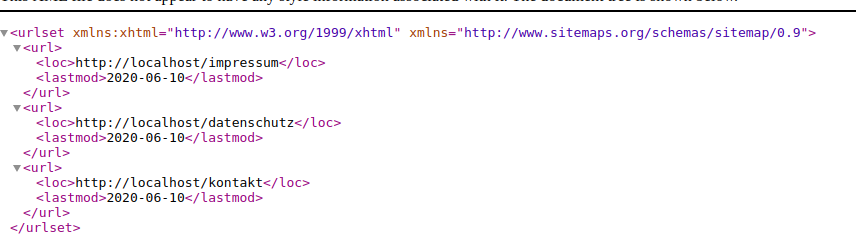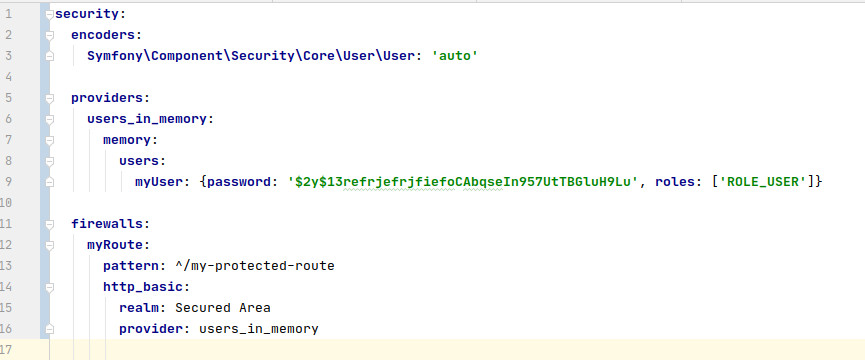Sulu ist ein Content-Management-System, welches mit Hilfe des PHP-Frameworks Symfony erstellt wurde. Das Augenmerk bei Sulu liegt in der leichten Bedienbarkeit für den Entwickler.
Wer oft mit Symfony arbeitet wird merken, wie schnell sich das System an die eigenen Anforderungen anpassen lässt. Dazu müssen keine komplexen Plugins geschrieben werden. Es greifen die herkömmlichen Symfony Standards.
So verhält es sich auch bei der Erstellung einer Sitemap. Sulu bietet bereits eine Schnittstelle, um die Sitemap zu generieren.
Es werden alle Seiten ausgelesen, die im Adminbereich über das CMS System angelegt wurden.
Über folgenden Command kann eine Sitemap initial generiert werden.
bin/websiteconsole sulu:website:dump-sitemapIm Produktivsystem können Optionen mit übergeben werden, wie z.B.
bin/websiteconsole sulu:website:dump-sitemap --https --env=prodMeine Ausgangssituation
In meinem Projekt habe ich nun den folgenden Fall:
- Die meisten Seiten werden direkt über das Sulu CMS im Adminbereich erstellt (z.B. Rezept-Seiten). Es dient als typischer Blog. Das Template ist pro Seitentyp fest definiert.
- Es gibt jedoch auch Seiten, die direkt in Symfony gepflegt werden, da sie separate Templates oder eine spezielle Logik im Controller besitzen.
Diese Seiten werden standardmäßig in Symfony über die routes.yaml definiert. In Sulu erfolgt dieses unter der Datei routes_websites.yaml.
Meine Datei sieht wie folgt aus:
# config/routes_website.yaml
impressum:
path: /impressum
controller: App\Controller\Website\StaticPageController::impressumAction
dataprotection:
path: /datenschutz
controller: App\Controller\Website\StaticPageController::dataprotectionAction
contact:
path: /kontakt
controller: App\Controller\Website\StaticPageController::contactActionDiese Routen fehlen bislang in der Sitemap.
Es ist aber sehr einfach die Sulu Sitemap zu erweitern. Es benötigt lediglich 2 Schritte, wobei Schritt 1 optional ist.
Schritt 1 – Konfiguration anpassen (optional)
Ihr könnt über den Parameter sulu_website.sitemap.dump_dir steuern, wo die Sitemap Dateien abgelegt werden sollen. Ich habe hier den public Ordner gewählt.
# /config/services.yml
parameters:
...
sulu_website.sitemap.dump_dir: "%kernel.project_dir%/public/sitemaps"Schritt 2 – Eigene Provider Klasse anlegen
Als nächstes erstellt ihr eine eigene Provider Klasse.
Diese muss das Interface Sulu\Bundle\WebsiteBundle\Sitemap\SitemapProviderInterface einbinden und die nötigen Methoden implementieren.
Um meine statischen Routen auszulesen, habe ich eine neue Klasse SitemapProvider erstellt. In dem Array $routeNames liste ich die Namen meiner Routen auf, die in die Sitemap aufgenommen werden sollen (siehe Abschnitt: Meine Ausgangssituation)
Hier meine vollständige Klasse:
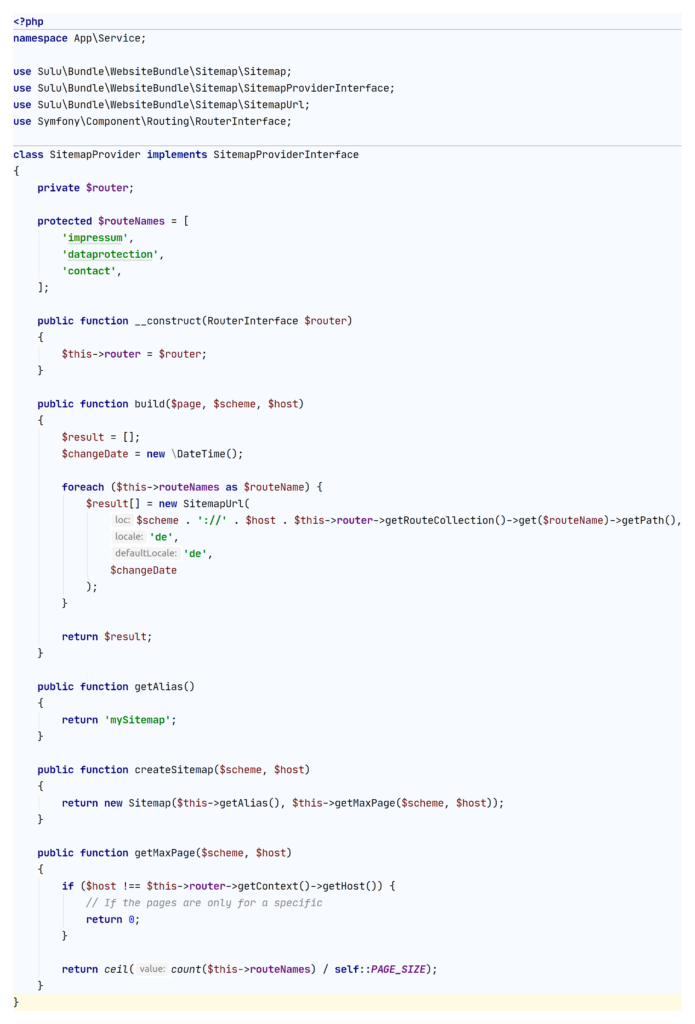
Das war es auch schon. Die Sitemap kann nun aufgerufen werden unter http://localhost:8080/sitemap.xml
Beim Aufruf werdet ihr sehen, dass Sulu die Sitemap in kleinere Dateien aufteilt. Hier findet ihr auch eure neu angelegte Sitemap mit dem Alias mySitemap , den ihr in der Provider Klasse definiert habt.
<sitemapindex xmlns="http://www.sitemaps.org/schemas/sitemap/0.9">
<sitemap>
<loc>http://localhost/sitemaps/mySitemap-1.xml</loc>
</sitemap>
<sitemap>
<loc>http://localhost/sitemaps/pages-1.xml</loc>
</sitemap>
</sitemapindex>Die Pfade zu den Locations löst Sulu automatisch auf. Darum müsst ihr euch nicht kümmern.
Wenn ihr nun z.B. http://localhost/sitemaps/mySitemap-1.xml aufruft, seht ihr eure definierten statischen Symfony Routen mit den jeweiligen Änderungswerten. Das Auslesen dieser Werte bestimmt ihr selbst in eurer Provider Klasse.
<urlset xmlns:xhtml="http://www.w3.org/1999/xhtml" xmlns="http://www.sitemaps.org/schemas/sitemap/0.9">
<url>
<loc>http://localhost/impressum</loc>
<lastmod>2020-06-10</lastmod>
</url>
<url>
<loc>http://localhost/datenschutz</loc>
<lastmod>2020-06-10</lastmod>
</url>
<url>
<loc>http://localhost/kontakt</loc>
<lastmod>2020-06-10</lastmod>
</url>
</urlset>That’s it !
Nun könnt ihr eure Sitemap verwenden … sie in die robots.txt eintragen, sie bei Google einreichen etc.
Ich hoffe dieser Blog Post ist für einige eine kleine Hilfestellung.
Viel Spaß damit und viele Grüße
Stefanie